Cómo descargar y actualizar el controlador Fujitsu fi-7160
Publicado: 2023-05-12Lea para conocer los métodos simples y rápidos para descargar y actualizar el controlador Fujitsu Fi-7160 en Windows 11, 10, 8 y 7.
El Fujitsu Fi-7160 es ahora uno de los mejores escáneres portátiles disponibles en el mercado debido a su diseño que ahorra espacio y su software de gestión de documentos de alta calidad. Sin embargo, cuando los controladores Fujitsu Fi-7160 desaparecen o quedan obsoletos, el escáner comienza a tener varios problemas. Debido a esto, mantener una versión actualizada del controlador del escáner Fujitsu Fi-7160 es de suma importancia. Este completo tutorial lo guiará a través del proceso de descarga y actualización de los controladores para el escáner Fujitsu Fi-7160 para simplificar el proceso general para usted. No tendrá problemas para descargar e instalar el controlador Fujitsu Fi-7160 para Windows 10, 11 o versiones anteriores si sigue los pasos que se describen en la siguiente sección.
Métodos para descargar, instalar y actualizar el controlador Fujitsu Fi-7160 en Windows 10, 11
Eche un vistazo a los métodos sencillos que se comparten a continuación para realizar la descarga del controlador Fujitsu Fi 7160 en Windows 11, 10, 8, 7.
Método 1: Descargue manualmente el controlador Fujitsu Fi-7160 desde el sitio del fabricante
Puede obtener la última versión del controlador Fujitsu Fi-7160 del sitio oficial del fabricante e instalarlo manualmente en su PC. Para usar este método, siga los pasos a continuación:
Paso 1: Abra su navegador web y luego visite la página de descarga oficial de Fujitsu.
Paso 2: simplemente elija Windows 11 en el menú desplegable después de hacer clic en la pestaña Todos los sistemas. 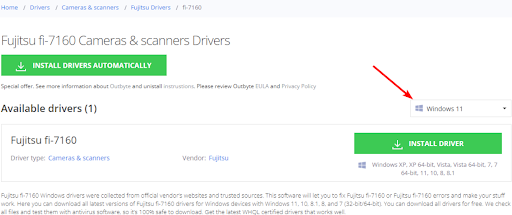
Paso 3: elija la opción INSTALAR CONTROLADORpara comenzar el proceso de descarga. 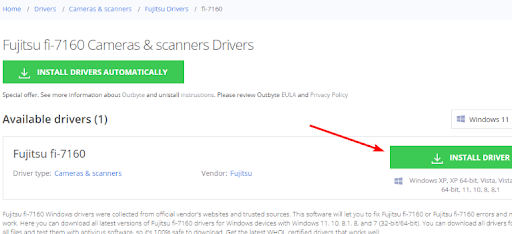
Paso 4: Inicie el proceso de instalación iniciando el archivo descargado y siguiendo las instrucciones en pantalla.
Método 2: actualice el controlador del escáner Fujitsu Fi-7160 en el Administrador de dispositivos
Utilizar el Administrador de dispositivos es otro método extremadamente simple para instalar los controladores más recientes para el controlador Fujitsu Fi-7160 en Windows 11 y 10. Esta aplicación está preinstalada en todas las PC con Windows. Siga las instrucciones a continuación para instalar los controladores mediante el Administrador de dispositivos.
Paso 1: en el cuadro de búsqueda de la barra de tareas, ingrese " Panel de control " y luego presione la tecla Intro en su teclado.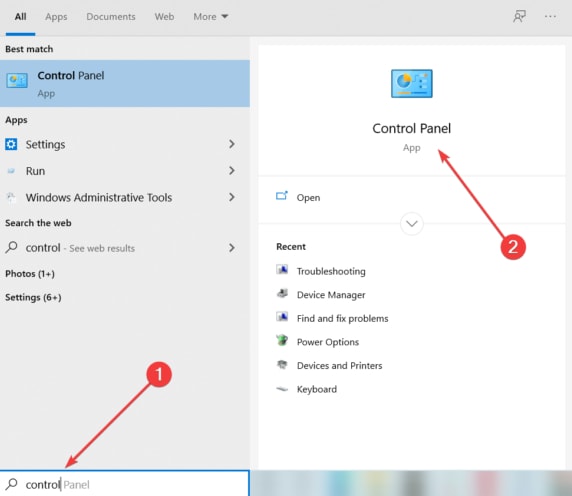
Paso 2: desde la opción desplegable " Ver por ", configure la vista de iconos en Iconos grandes, luego busque el Administrador de dispositivos y haga clic en el mismo cuando lo encuentre.
Paso 3: Expanda la categoría Dispositivos de imagen haciendo clic en la flecha adyacente.
Paso 4: Luego, haga clic derecho en Fujitsu Fi-7160.
Paso 5: Seleccione Actualizar software de controlador para continuar.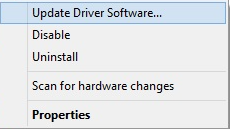
Paso 6: Cuando aparezca la nueva ventana emergente, elija " Buscar controladores automáticamente ".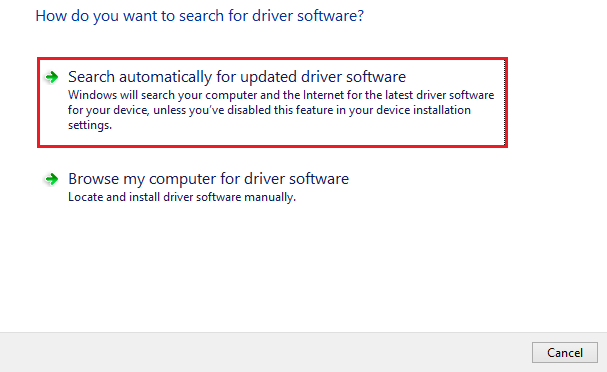
Ahora, el procedimiento anterior encontrará, descargará e instalará los últimos controladores de escáner Fujitsu Fi-7160 para su sistema. Una vez que todo esté hecho, simplemente reinicie su computadora para aplicar los cambios recientes.
Método 3: obtenga automáticamente el último controlador Fujitsu Fi-7160 a través de Bit Driver Updater
El uso de la utilidad de actualización del controlador es el método más efectivo para realizar la descarga y actualización del controlador Fujitsu Fi-7160 en una PC con Windows. Bit Driver Updater es el mejor programa gratuito de actualización de controladores que pueden usar los usuarios de PC con Windows. Muchos profesionales hacen uso de esta utilidad para asegurarse de que sus controladores estén siempre actualizados.

La instalación del controlador Fujitsu Fi-7160 para Windows 11 y 10 se puede lograr con la ayuda de Bit Driver Updater siguiendo los procedimientos que se describen a continuación.
Paso 1: simplemente haga clic en el enlace que se proporciona a continuación para descargar e instalar la versión más reciente de Bit Driver Updater.
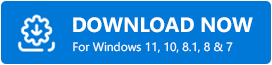
Paso 2: después de la instalación, inicie la utilidad de actualización del controlador y haga clic en la opción Escanearen el panel izquierdo para comenzar a buscar controladores problemáticos, perdidos, rotos o desactualizados. 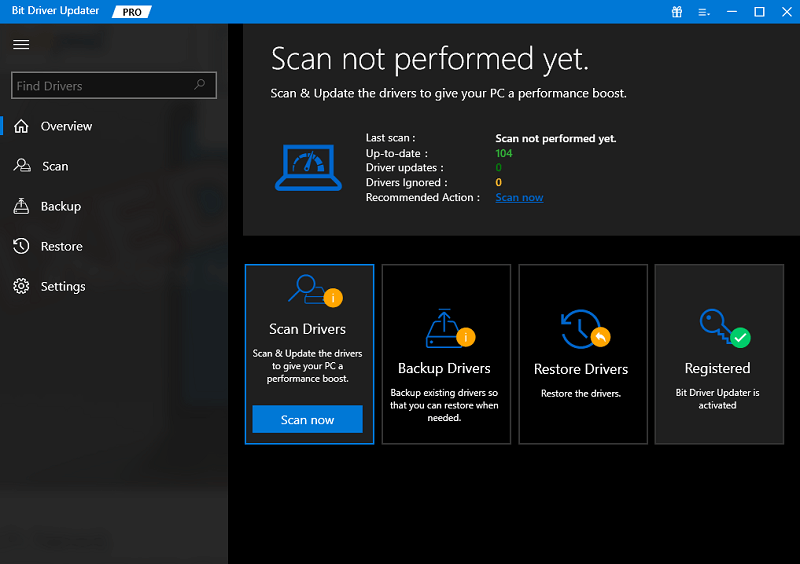
Paso 3: puede elegir actualizar el controlador Fujitsu Fi 7160 en particular haciendo clic en la opción Actualizar ahora que se presenta junto a él.De lo contrario, puede actualizar todos los controladores de dispositivo de una sola vez haciendo clic en la opción Actualizar todo disponible en el botón de la esquina derecha. 
Una vez finalizado el procedimiento, Bit Driver Updater le solicitará que reinicie su computadora para implementar los controladores recién instalados.
Entonces, esta es la forma de utilizar Bit Driver Updater para actualizar los controladores obsoletos en una PC con Windows. La herramienta de utilidad solo requiere unos pocos clics del mouse para completar el proceso de actualización e instalación de los controladores del escáner Fujitsu Fi-7160.
Método 4: use Windows Update para instalar el controlador Fujitsu Fi-7160
Windows Update es otra forma confiable de instalar las últimas actualizaciones de controladores, así como otras actualizaciones del sistema en una PC con Windows. A continuación se muestra cómo realizar la descarga del controlador Fujitsu Fi-7160 a través de Windows Update:
Paso 1: Primero, presione simultáneamente las teclas Windows + S, luego escriba actualizaciones y haga clic en la tecla Intro. 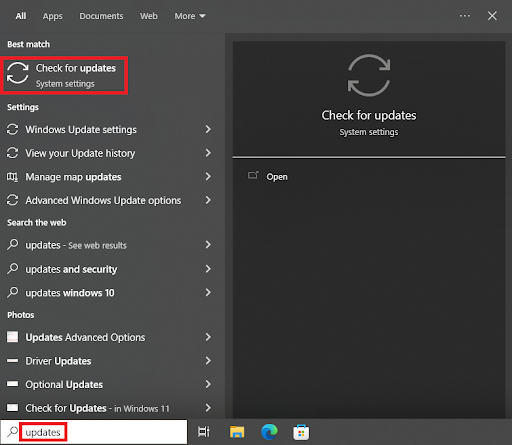
Paso 2: El sistema lo llevará a la configuración de Actualización y Seguridad.Una vez que el programa haya terminado de cargarse, deberá hacer clic enBuscar actualizaciones .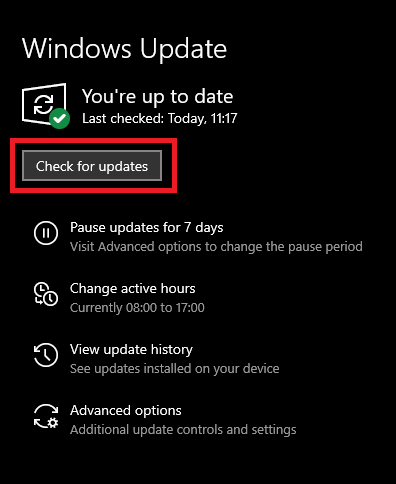
Paso 3: A continuación, haga clic en el botón Descargar e instalarpara instalar las actualizaciones pendientes del sistema, así como las actualizaciones del controlador, incluido el controlador del escáner Fujitsu Fi-7160. 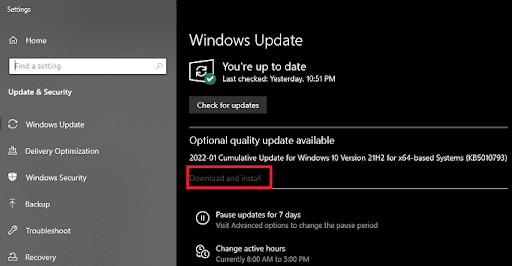
Tenga en cuenta que el dispositivo necesitará reiniciarse manualmente varias veces mientras se realiza la operación. Debido a esto, le sugerimos encarecidamente que deje que el sistema se reinicie y guarde todos los datos en su dispositivo.
Preguntas frecuentes sobre la descarga del controlador Fujitsu Fi-7610 en PC con Windows
Si tiene alguna consulta o duda relacionada con el controlador o sus métodos de instalación, consulte las preguntas más frecuentes que se describen a continuación. Esto podría ayudarte.
P.1 ¿Qué controlador necesito para Fujitsu Fi-7160?
Deberá obtener el controlador doble (PaperStream IP (TWAIN) 1.42. 05685) para Fujitsu Fi-7160.
P.2 ¿Cómo conecto mi escáner Fi-7160 a mi computadora?
Es muy simple conectar el escáner Fi-7160 a su computadora. Puede usar WiFi o un cable Ethernet para configurar la conexión entre su escáner y el sistema informático. Para hacerlo, simplemente configure su escáner, enciéndalo y luego elija el modo de conexión preferido para continuar.
P.3 ¿Cómo instalar los controladores de Fujitsu?
Puede usar el sitio web oficial del fabricante o la herramienta de utilidad integrada de Windows llamada Administrador de dispositivos para instalar los controladores de Fujitsu en su PC con Windows. O bien, puede instalar automáticamente las actualizaciones de controladores Fujitsu Fi-7160 disponibles utilizando la mejor herramienta de actualización de controladores, es decir, Bit Driver Updater.
P.4 ¿Cómo instalo un controlador de escáner?
Al ir al sitio web oficial del fabricante de su escáner, puede buscar el archivo del controlador compatible e instalarlo manualmente. O bien, puede usar la utilidad predeterminada de Microsoft Windows llamada Administrador de dispositivos para instalar los últimos controladores de escáner en su PC.
Descargar, instalar y actualizar el controlador Fujitsu Fi-7160 para Windows: Listo
¡Eso es todo! Ahora, ha aprendido cómo realizar la descarga del controlador Fujitsu Fi-7610 en Windows 11, 10 o versiones anteriores. Esperamos que ahora pueda instalar fácil y rápidamente la última versión de los respectivos controladores en su dispositivo.
¿Fue útil este tutorial paso a paso? Por favor, comparta su experiencia en la sección de comentarios a continuación. Además, no dude en dejar sus preguntas o más información en los comentarios a continuación. Para obtener más información relacionada con la tecnología, suscríbase a nuestro Newsletter.
